Como desativar a aceleração de hardware no Windows?
Publicados: 2019-04-23Corrija este problema rapidamente
Use uma ferramenta segura e gratuita desenvolvida pela equipe de especialistas da Auslogics.
- Fácil de usar. Basta baixar e executar, sem necessidade de instalação.
- Seguro. Nosso software é apresentado na CNET e somos um Silver Microsoft Partner.
- Livre. Queremos dizer isso, uma ferramenta totalmente gratuita.
Veja mais informações sobre Auslogics. Revise o EULA e a Política de Privacidade.
Aceleração de hardware é um termo comumente usado nos círculos de PC. Provavelmente, você já ouviu falar que está sendo usado, mas pode não saber exatamente o que significa. É um daqueles rótulos que podem ser confusos porque se sobrepõem a outros termos como placa gráfica e renderização de placa de vídeo. É uma configuração em seu PC que o Windows e alguns aplicativos usam para acelerar o processo de computação quando ativados. Vamos discutir exatamente o que é aceleração de hardware e se você precisa dela. Além disso, mostraremos como ativar a aceleração de hardware no seu computador Windows 10.
O que é a aceleração de hardware no Windows 10?
Normalmente, quando um aplicativo está executando uma tarefa, ele usa a CPU padrão do seu PC. Se o trabalho for pesado, naturalmente requer mais energia além do que a CPU pode fornecer e isso, por sua vez, afetaria o desempenho. Com aceleração de hardware, o aplicativo usa componentes de hardware dedicados em seu PC para realizar o trabalho com mais rapidez e eficiência. O objetivo da aceleração de hardware é aumentar a velocidade ou o desempenho, mas geralmente ambos.
As placas de som e vídeo do seu PC com Windows 10 são exemplos de hardware dedicado utilizado pelo sistema para aumentar a saída. Quando uma tarefa que envolve renderização de gráficos está em execução, por exemplo, a CPU do seu PC transfere parte do trabalho para sua placa de vídeo, tornando o processo muito mais rápido, e a exibição gráfica resultante também terá uma qualidade superior. Claro, quão alta é a qualidade depende das especificações da sua placa gráfica.
A maioria dos computadores hoje em dia vem com uma GPU dedicada ao lado da CPU principal. Essa GPU naturalmente assume operações de computador exigentes, como jogar jogos de alta definição ou executar processamento de vídeo complexo. Quando aplicativos como o Chrome exigem mais energia para exibir tudo em uma página ou quadro, eles forçam seu PC a ser executado no modo acelerado por hardware.
A maioria dos computadores modernos vem com a aceleração de hardware ativada por padrão, enquanto em alguns ela precisa ser habilitada manualmente. Na mesma linha, há uma configuração em certos aplicativos para acionar ou desabilitar a aceleração de hardware. Na maioria das vezes você não precisa se preocupar com isso, mas há situações em que você pode querer saber se a aceleração de hardware, ou a falta dela, é o que está causando falhas no seu computador.
Embora a maioria dos aplicativos modernos de navegação, exibição e jogos sejam projetados para funcionar com aceleração de hardware, isso não significa que eles possam usá-lo. Seu sistema precisa oferecer suporte ao recurso antes que esses aplicativos possam tirar proveito. Isso significa que deve haver uma GPU integrada ou dedicada em seu computador Windows. Se nenhum estiver presente, não haverá nenhum acelerador para seus aplicativos usarem. Você pode verificar facilmente se o seu PC suporta aceleração de hardware. Você pode acessar o painel de controle da NVIDIA (ou AMD) (se tiver uma GPU dedicada) e verificar as configurações da opção de renderização de hardware. Para uma GPU integrada com a CPU principal, basta seguir estes passos:
- Pressione a tecla Windows + X e escolha Painel de controle na lista de opções.
- Vá para Aparência e Personalização > Ajustar a resolução da tela.
- Na tela Resolução de tela, clique em Configurações avançadas.
- Verifique se há uma guia Solução de problemas na janela Configurações do adaptador de vídeo.
Se essa guia não existir, significa que seu PC com Windows não é capaz de aceleração de hardware.
Preciso de aceleração de hardware?
Agora chegamos à pergunta de um milhão de dólares: você deve habilitar a aceleração de hardware em seu computador? Há momentos em que você inicia um jogo ou aplicativo e uma janela aparece solicitando que você marque uma caixa se deseja habilitar a aceleração de hardware. A resposta curta é que você deveria. Os benefícios são enormes para o seu sistema e também superam em muito qualquer desvantagem do recurso.
Para os jogadores, a aceleração de hardware é uma obrigação, a menos que você esteja satisfeito com os jogos da era pré-HD. Com a aceleração de hardware, as animações ficarão suaves como a neve e você também obterá taxas de quadros mais altas. Sem mencionar que a renderização 3D se torna uma brisa e os efeitos do jogo se tornam mais claros e mais realistas. Resumindo, sem aceleração de hardware, qualquer jogo moderno não funcionará em condições ideais – se é que funcionará.

Visitou algum site popular recentemente? Você deve ter notado o grande número de clipes de mídia e a abundância de conteúdo gráfico nas páginas. Seu navegador usa aceleração de hardware para renderizar o conteúdo com mais rapidez e eficiência. Caso contrário, você provavelmente terá tempos de carregamento lentos e páginas mal exibidas.
Para quem gosta de multitarefa, a aceleração de hardware é obrigatória. Se você estiver trabalhando com vários aplicativos intensivos ao mesmo tempo, a aceleração de hardware garante que a carga de trabalho seja compartilhada entre sua CPU e GPU. É a boa e velha divisão do trabalho na prática.
Portanto, a menos que você esteja viajando para um deserto desabitado sem eletricidade e queira economizar sua bateria, você deve sempre habilitar a aceleração de hardware em seu PC. A maioria das placas de vídeo/GPUs modernas são projetadas para serem eficientes em termos de energia. É claro que ativar a aceleração de hardware liberará um pouco mais de calor, mas não é nada que seu sistema de resfriamento não possa lidar.
Como desativar a aceleração de hardware no Windows 10?
Com isso dito, existem algumas situações especiais em que faz sentido desabilitar a aceleração de hardware. Sua CPU principal pode ser capaz de lidar sozinha com os aplicativos mais exigentes. Você pode querer desligá-lo temporariamente para conservar um pouco de suco. Seja qual for o motivo, veja como desativar o recurso em todo o sistema no Windows 10 (versão 1803 e posterior), após o qual seu computador operará no modo de renderização de software:
- Clique com o botão direito do mouse em um espaço vazio na área de trabalho e clique em Configurações de exibição.
- Role para baixo na página Opções de configurações de exibição para Configurações de exibição avançadas e abra-a.
- Na próxima janela, clique em Propriedades do adaptador de vídeo para exibição 1.
- A janela de propriedades gráficas será aberta. Escolha a guia Solução de problemas.
- Clique em Alterar configurações.
- Na barra de solução de problemas do adaptador de vídeo , mova o ponteiro de aceleração de hardware para a esquerda para desabilitar a aceleração de hardware em seu PC.
- Clique em OK para salvar suas alterações e sair.
Se a opção Alterar configurações na etapa 4 estiver acinzentada, você pode tentar habilitá-la no registro do Windows. Navegue até HKEY_CURRENT_USER\SOFTWARE\Microsoft. Encontre a entrada de registro da placa gráfica e altere DWORD DisableHWAcceleration de 0 para 1. Este método só funciona se o seu PC suportar aceleração de hardware.
Muitos usuários relataram que a opção Alterar configurações permanece acinzentada, não importa o que eles façam. Outros reclamaram de não conseguir aproveitar os benefícios da aceleração de hardware mesmo com uma GPU dedicada instalada. Ambos os problemas se devem principalmente à ausência de drivers de placa gráfica ou drivers corrompidos/desatualizados. Se você estiver no mesmo barco, basta visitar o site do fabricante da placa gráfica e baixar os drivers mais recentes para o seu hardware. Instale-os em seu sistema e tudo deve funcionar bem.
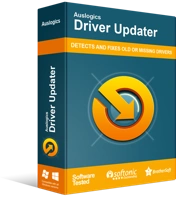
Resolver problemas do PC com o Driver Updater
O desempenho instável do PC geralmente é causado por drivers desatualizados ou corrompidos. O Auslogics Driver Updater diagnostica problemas de driver e permite que você atualize drivers antigos de uma só vez ou um de cada vez para que seu PC funcione melhor
Naturalmente, nada no Windows é tão simples quanto parece. Não é fácil para mãos inexperientes decifrar facilmente a marca e o modelo precisos de seu hardware, o que significa que você pode instalar o material errado, causando mais danos ao seu PC. Se você quer tranquilidade e 100% de garantia de instalar os drivers exatos que sua placa gráfica requer, basta baixar o Auslogics Driver Updater. Ele verificará seu computador em busca de drivers ausentes, corrompidos e expirados e procurará por substituições atualizadas e aprovadas pelo fabricante. Depois de permitir que ele baixe e instale os drivers mais recentes, basta reiniciar o computador e aproveitar suas placas de vídeo em funcionamento novamente.
Se este artigo te ajudou de alguma forma, por favor, deixe-nos saber nos comentários.
